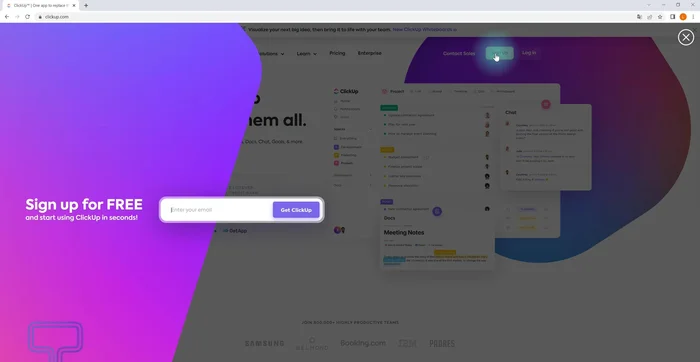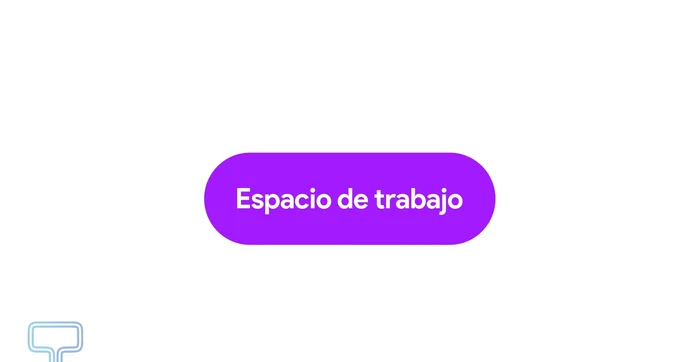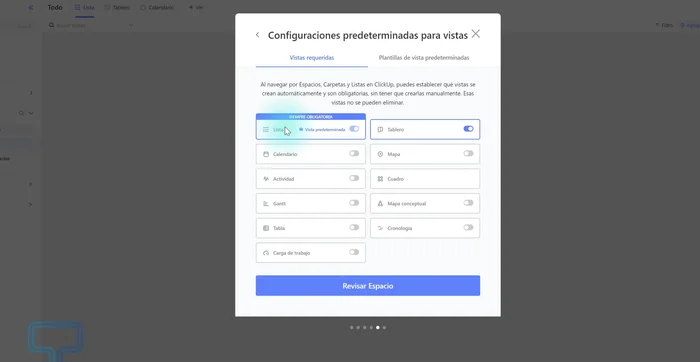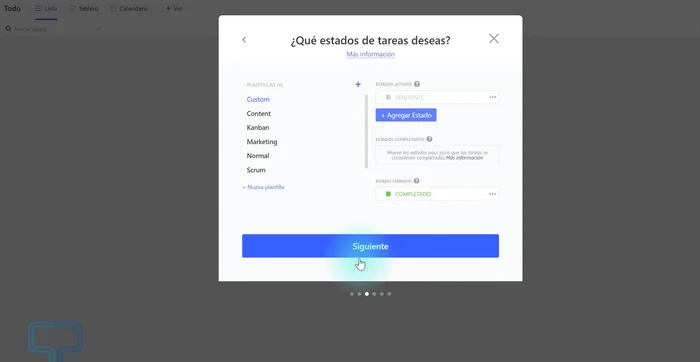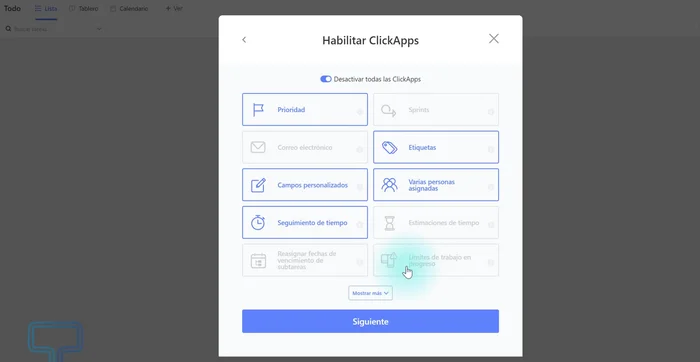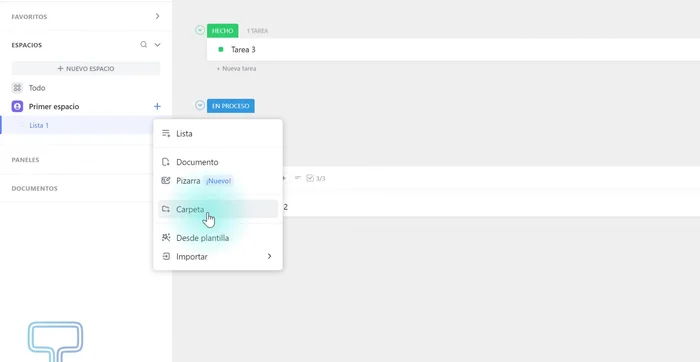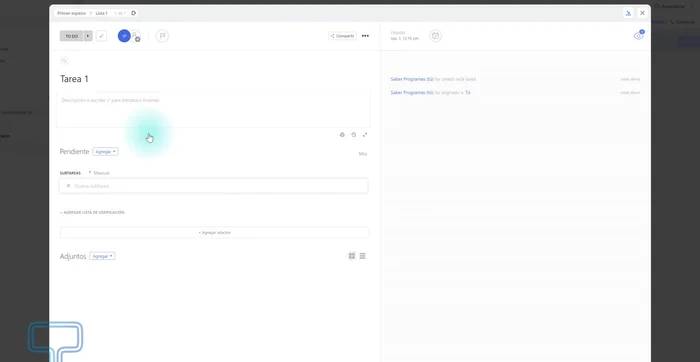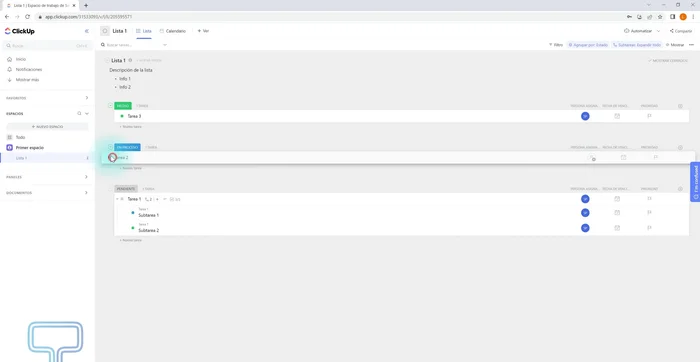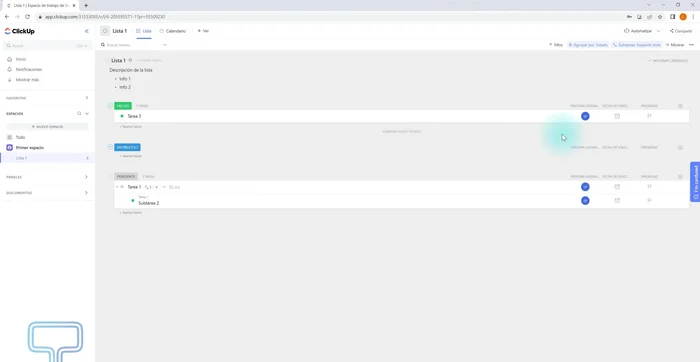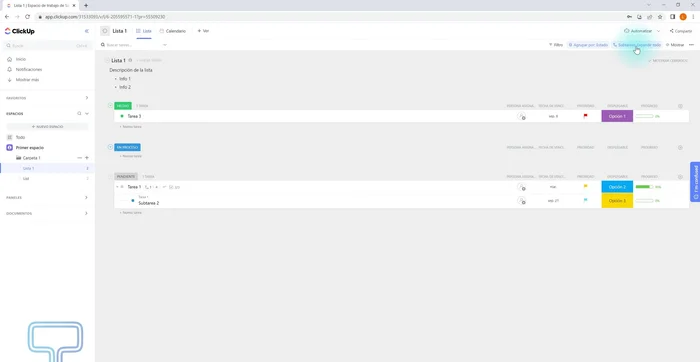ClickUp se ha convertido en una herramienta indispensable para la gestión de proyectos. Esta guía completa te enseñará a dominar sus funciones, desde la creación de tareas y proyectos hasta la automatización de flujos de trabajo. Aprenderás a optimizar tu productividad, colaborar eficazmente con tu equipo y alcanzar tus objetivos con mayor eficiencia. Prepárate para desbloquear todo el potencial de ClickUp y revolucionar tu forma de trabajar. ¡Comencemos!
Instrucciones Paso a Paso
-
Creación de la Cuenta
- Crear una cuenta en ClickUp.

Creación de la Cuenta -
Configuración del Espacio de Trabajo
- definir el tipo de espacio (personal o compartido) y personalizar el avatar.
- Configurar las vistas del espacio (lista, calendario, etc.).


Configuración del Espacio de Trabajo -
Definición de Estados y ClickUps
- Configurar los estados de las tareas (pendiente, en proceso, hecho, completado).
- Configurar los ClickUps (prioridades, etiquetas, campos personalizados, asignación de tareas).


Definición de Estados y ClickUps -
Creación y Organización de Listas
- Crear listas y renombrarlas; añadir descripciones y elementos multimedia a las listas.
- Crear carpetas para organizar las listas.


Creación y Organización de Listas -
Gestión de Tareas y Subtareas
- Crear tareas, subtareas y checklists dentro de las listas.
- Mover tareas entre estados arrastrando o usando el menú desplegable.


Gestión de Tareas y Subtareas -
Personalización de las Vistas de las Listas
- Personalizar las columnas de las listas (persona asignada, fecha de vencimiento, prioridad, desplegable, progreso).

Personalización de las Vistas de las Listas -
Visualización de Proyectos
- Visualizar las tareas en diferentes vistas (lista, calendario, tablero, etc.).

Visualización de Proyectos
Tips
- Utilizar estados vacíos para una mejor visualización del progreso.
- Utilizar las subtareas para descomponer tareas complejas.
- Personalizar las vistas para optimizar la visualización de la información.
- Ocultar el estado 'Completado' para mantener una vista enfocada en tareas activas.
Common Mistakes to Avoid
1. No definir claramente los roles y responsabilidades
Razón: La falta de claridad en quién es responsable de qué tarea lleva a la confusión, retrasos y duplicación de esfuerzos.
Solución: Asigna tareas específicas a usuarios individuales con fechas límite claras y define los roles dentro del proyecto para evitar ambigüedades.
2. No utilizar eficazmente las vistas de ClickUp
Razón: Desaprovechar las diferentes vistas (lista, tablero Kanban, calendario, etc.) impide una gestión eficiente del flujo de trabajo y la visualización del progreso.
Solución: Experimenta con las diferentes vistas de ClickUp y elige las que mejor se adapten a las necesidades de tu proyecto y equipo para optimizar la organización y el seguimiento.
3. Falta de comunicación y colaboración
Razón: La comunicación deficiente entre los miembros del equipo dificulta la coordinación, la resolución de problemas y el avance del proyecto.
Solución: Utiliza las funciones de comunicación integradas de ClickUp, como los comentarios, las asignaciones y los chats, para mantener a todos informados y facilitar la colaboración.